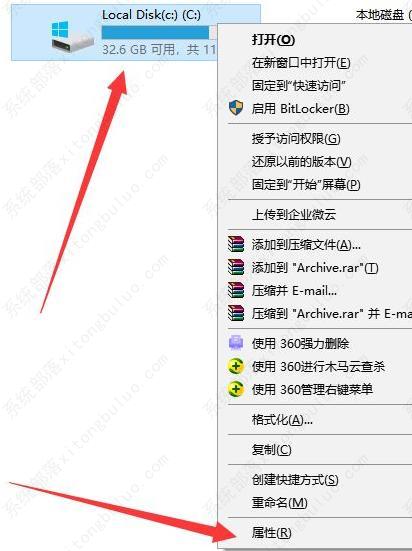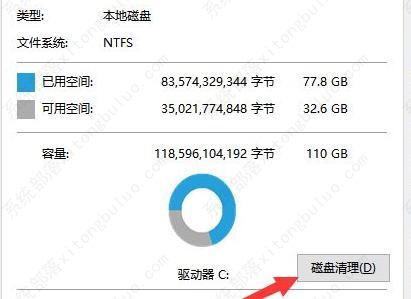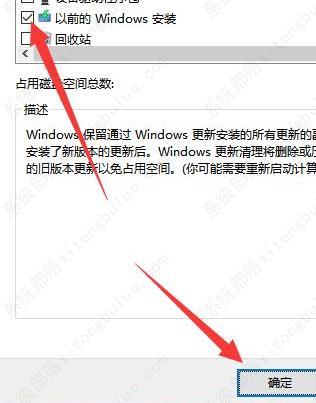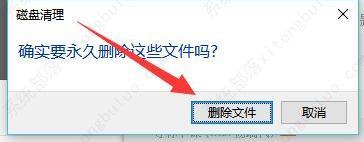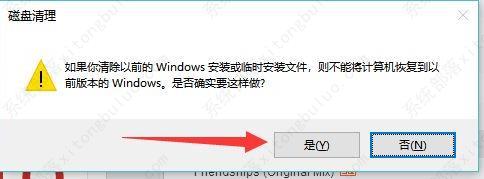Win11更新后c盘内存小了怎么解决?近期有用户在给电脑更新了最新的Win11系统之后,发现c盘的空间变小了,这是怎么回事呢?这一问题很有可能是残余文件和垃圾插件导致的,对此我们可以试试以下方法来解决。
win11更新后c盘空间变小了解决方法
1、首先鼠标右击本地c盘,在弹出的菜单中点击属性。
2、然后在打开的界面中,点击中间的“磁盘清理”。
3、然后在磁盘清理界面中点击“清理系统文件”。
4、随后选中你要清理的选项,包括“以前的windows安装”点击确定。
5、在弹出的窗口上点击“删除文件”即可删除。
6、最后在弹出的提示框中,点击是,等待系统自动清理即可。

 时间 2022-12-22 16:11:03
时间 2022-12-22 16:11:03 作者 admin
作者 admin 来源
来源